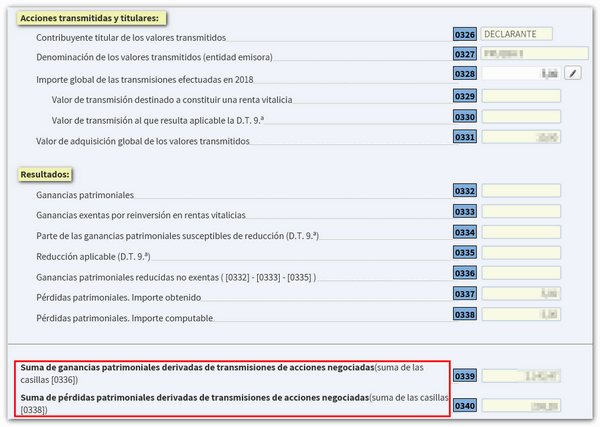Renda 2018
Saltar índex de la informacióCartera de Valors 2018 mitjançant col·laboració
El servei Cartera de Valors disposa d'un accés específic per a col·laboradors socials dins la relació de tràmits del model 100 en la Seu Electrònica.
Després d'identificar-se amb certificat electrònic hauràs d'indicar el NIF o NIE i la referència del contribuent per al qual desitges generar la Cartera de Valors.
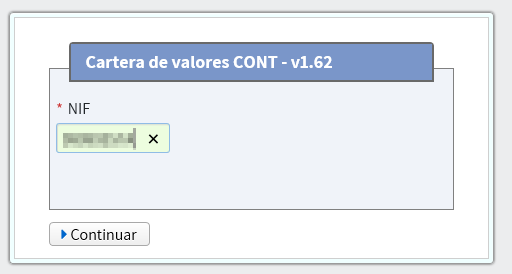

Ten en compte que l'aplicació recull les dades dels models de declaracions informatives.
L'aplicació de Cartera de Valors permet el trasllat automàtic de les dades de la cartera a Renda Web. Aquestes dades seran obtinguts automàticament a través de les declaracions Informatives i amb les correccions manuals dels contribuents, que en alguns casos seran imprescindibles.
Interfície de Cartera de Valors 2018
Una vegada que hagis seleccionat com identificar-te, accediràs a la pantalla principal de l'aplicació, dividida en diversos panells: "Valors", "Agrupació"i "Operacions". Disposes a més d'una sèrie d'opcions per accedir a l'ajuda de Cartera de Valors, tutorials en vídeo de l'aplicació i la llegenda de colors que identifica l'estat de les operacions, les agrupacions i els valors.
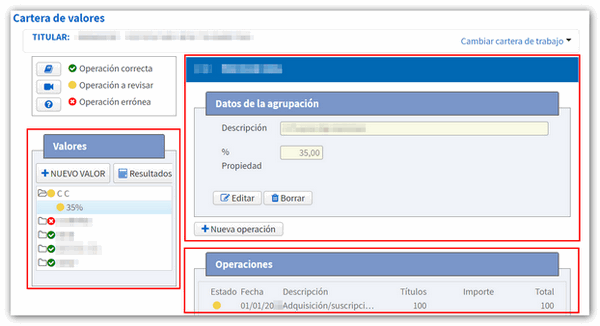
En el panell "Valors" es visualitza cada valor amb les diferents agrupacions existents, que reflecteixen el percentatge de titularitat.
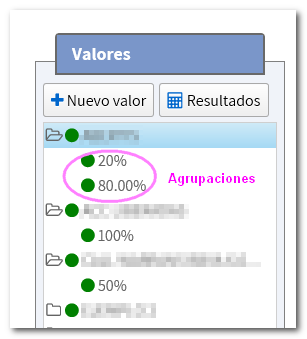
Si vols donar d'alta un valor, prem el botó "Nou valor" i facilita el NIF o ISIN del valor i una descripció. Prem el botó "Guardar".

Si accedeixes al detall del valor pots editar la informació o esborrar el valor. A més, es mostraran les agrupacions del valor i des del botó "Nou agrupació" es podran afegir agrupacions al valor si es tenen accions del mateix valor però en diferent percentatge.
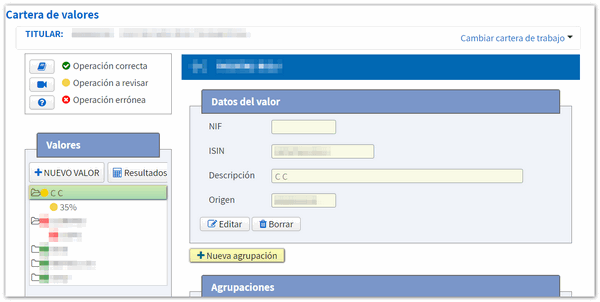
En aquest cas, s'ha de facilitar una descripció de l'agrupació i el percentatge de titularitat. Després, prem el botó "Guardar".
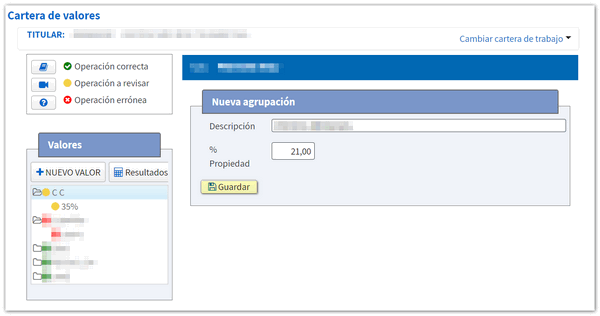
Així mateix, des del detall d'una"Agrupació", es poden donar d'alta operacions o modificar les operacions que ja estiguessin carregades en Cartera de Valors.
-
-
Per donar d'alta una operació, prem el botó "Nou operació" i complimenta tipus d'operació, data de l'operació, clau de mercat, clau d'origen, nombre de títols i import. Prem "Guardar" per gravar el registre.
-
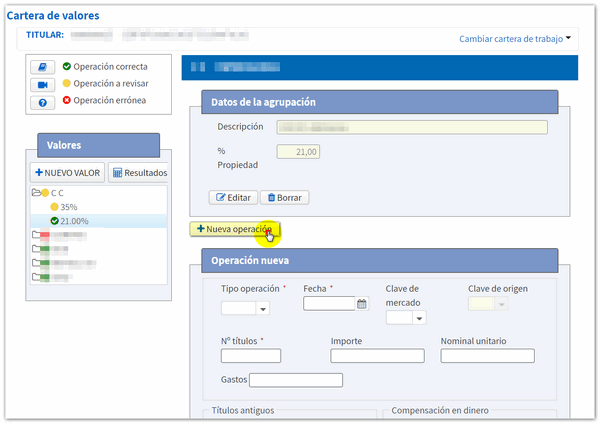
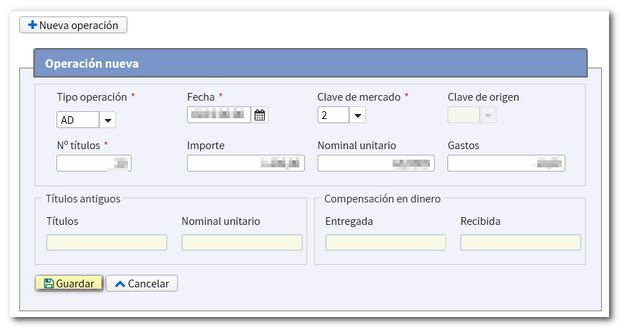
-
-
Per modificar una operació, en la taula "Operacions", prem sobre el registre i es carregaran els camps. Tecleja o desplega cada camp per editar-ho. Si vols eliminar l'operació, prem el botó "Esborrar".
-
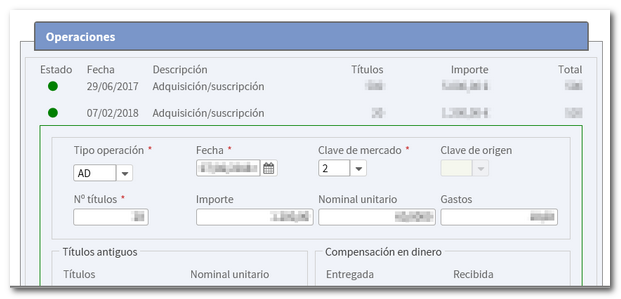
Tipus d'operacions
La informació que es carregarà inicialment en l'aplicació serà la recopilada en els models de declaracions informatives. Existeixen operacions que han de ser incloses manualment.
Pot identificar-se l'estat de les operacions traslladades o generades manualment pel següent codi de colors:
- Rojo, operació amb errors que és necessari corregir per fer consistent la Cartera de Valors i així poder traslladar les dades a Renda WEB.
- Groc, operació amb avisos que poden o no corregir-se ja que es permet el trasllat a Renda WEB.
- Verd, operació correcta.
Si existeix una operació en color vermell, això fa que l'agrupació i el valor al que pertanyen també siguin vermells. Per fer consistent la cartera i que es puguin traslladar les dades a Renda WEB, el recomanable és corregir la primera operació en vermell ja que pot fer que automàticament la resta d'operacions quedin validades.
Accedint al detall de l'operació, podràs comprovar quin és l'error detectat.

Resultats
Una vegada finalitzada la introducció i revisió de dades en la cartera, des del botó "Resultats" pots comprovar els valors d'adquisició i de transmissió calculades per a l'exercici 2018. Prem "Veure resultats".
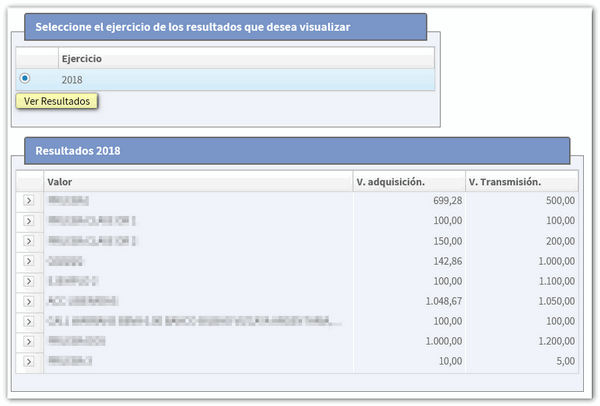
Sincronització amb Renda WEB
Perquè les dades es traslladin des de Cartera de Valors a Renda WEB, a més de tractar-se d'una cartera consistent, és necessari que estigui marcada la casella corresponent en l'apartat G2 de la seva declaració, que pot venir marcada per defecte en funció de les dades fiscals o serà el propi contribuent el que esculli o no marcar-la.
Si es detecta que per a aquell NIF ha hagut canvis en Cartera de Valors, ambdues aplicacions se sincronitzen i traslladen les dades a la declaració.
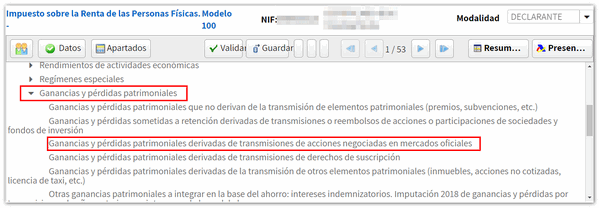

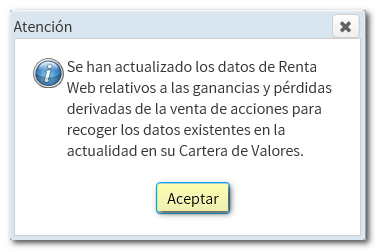
Pots comprovar en l'apartat G2 de la declaració que les dades s'han traslladat correctament.